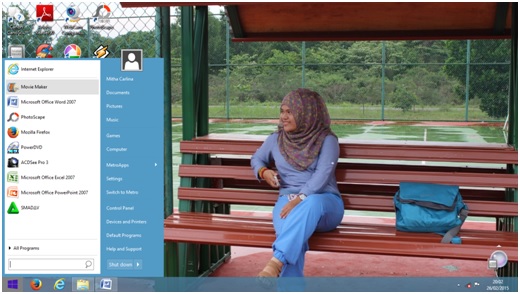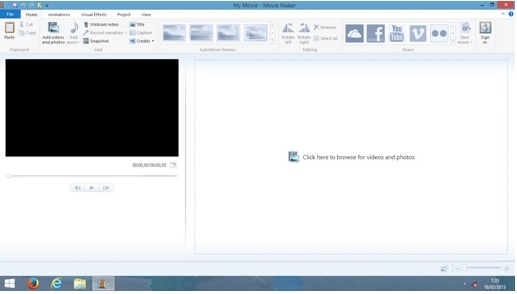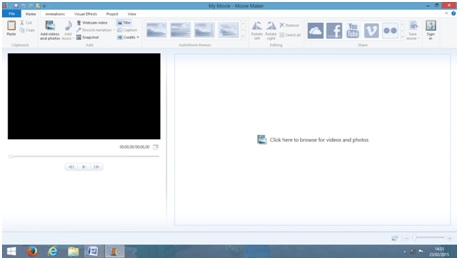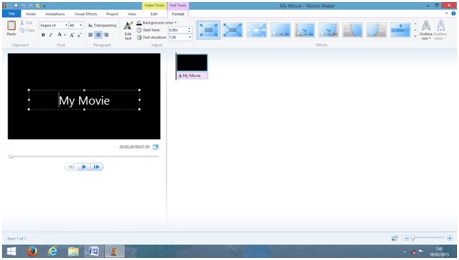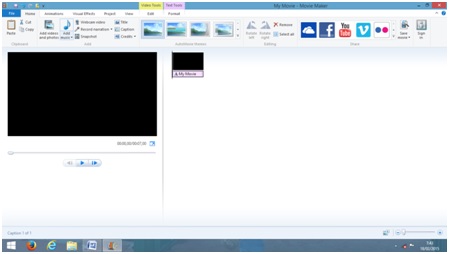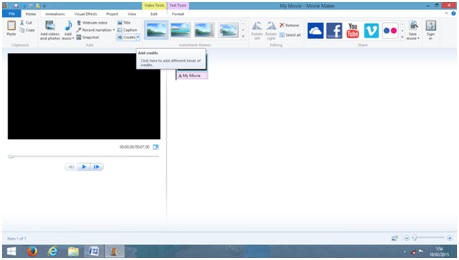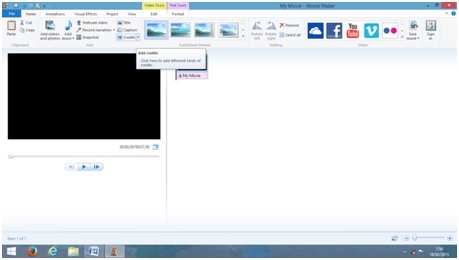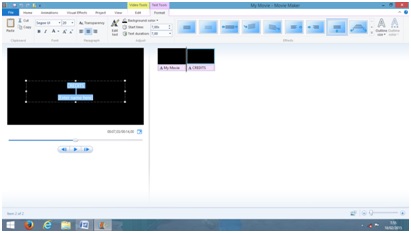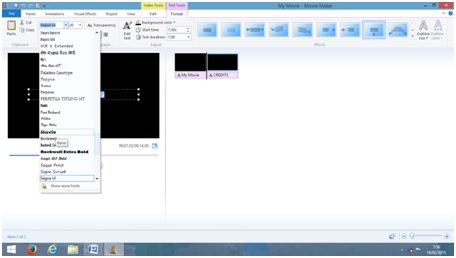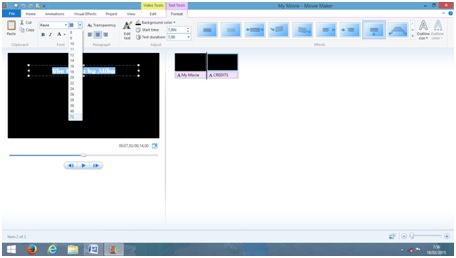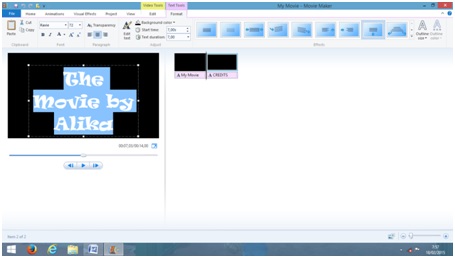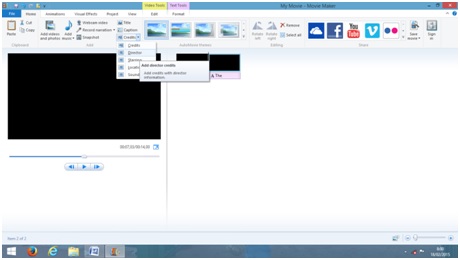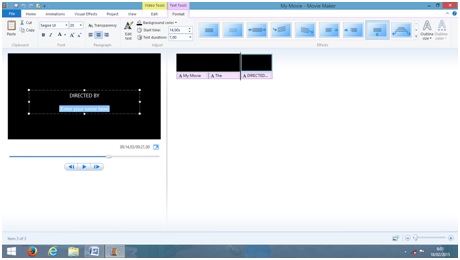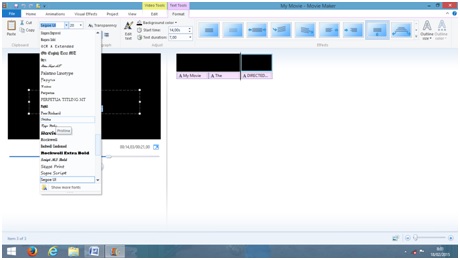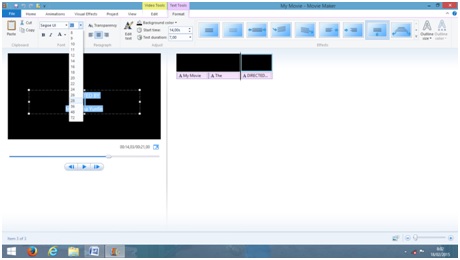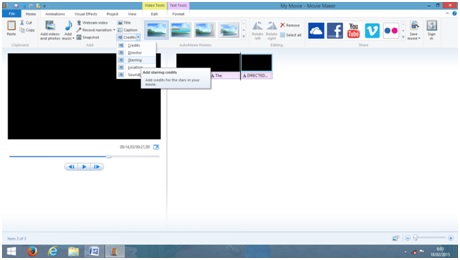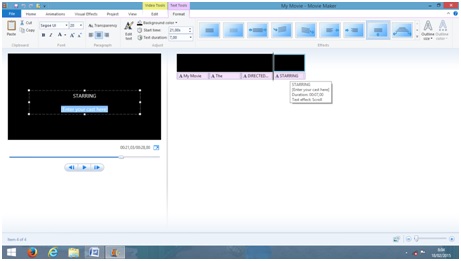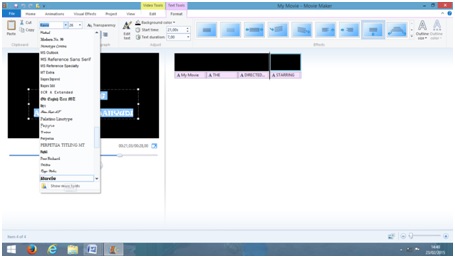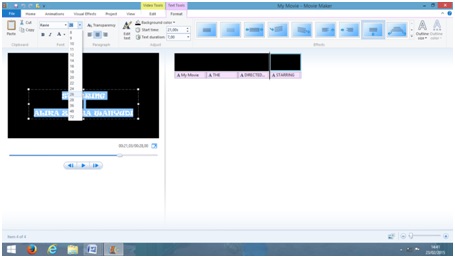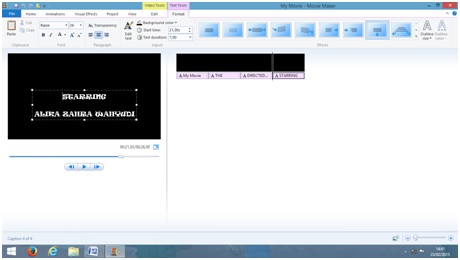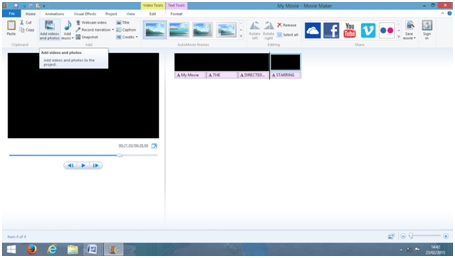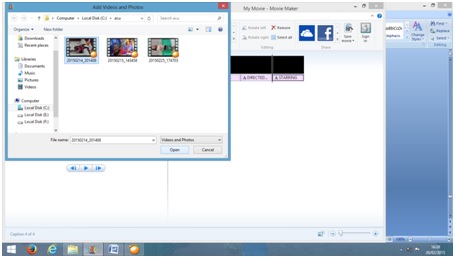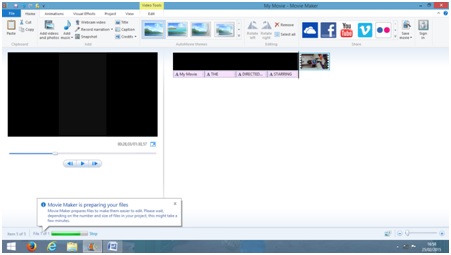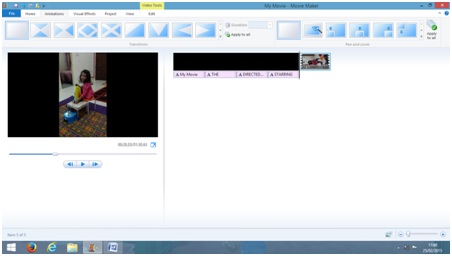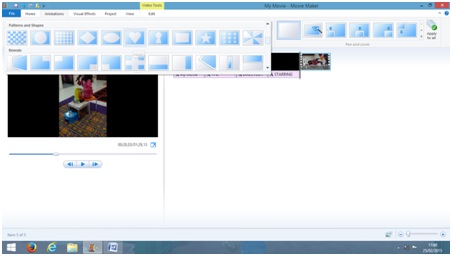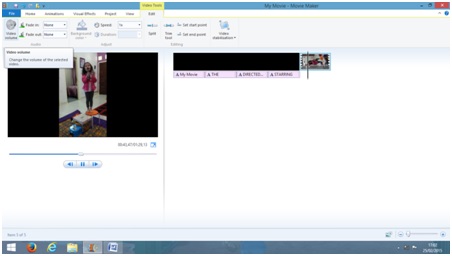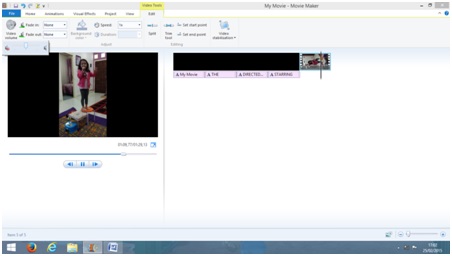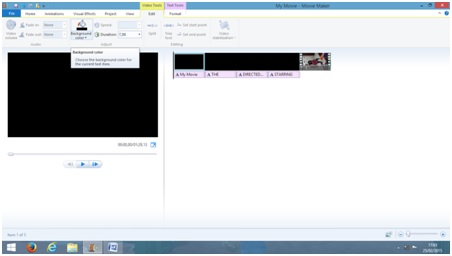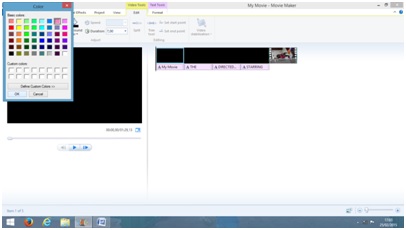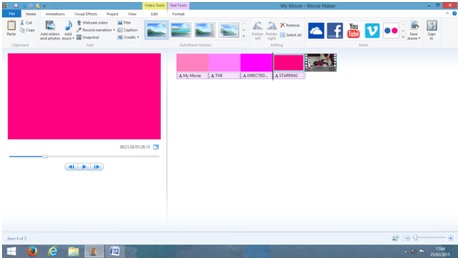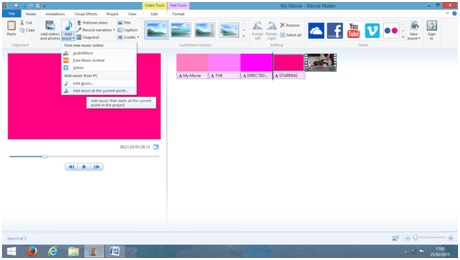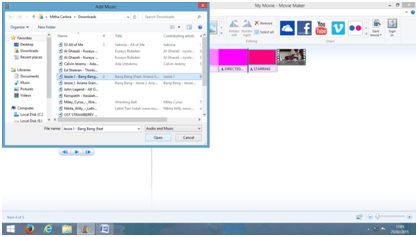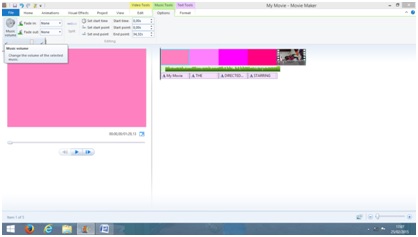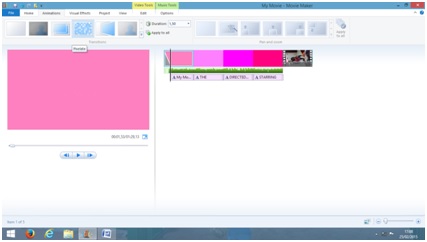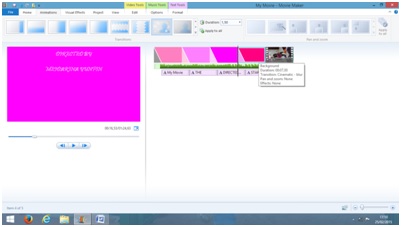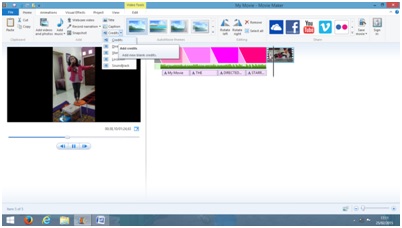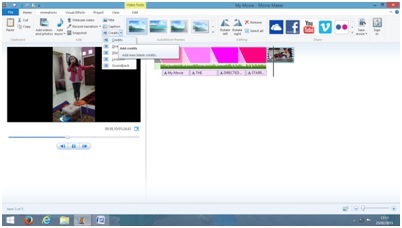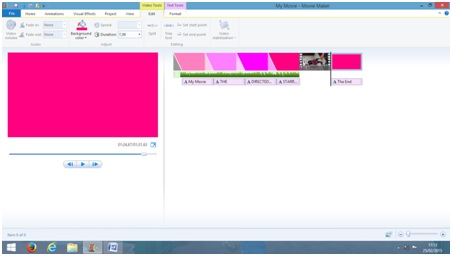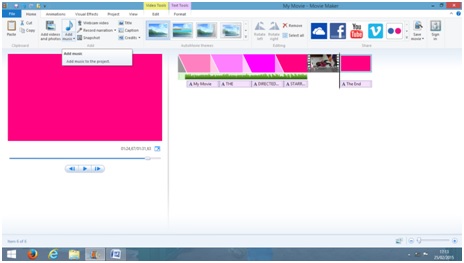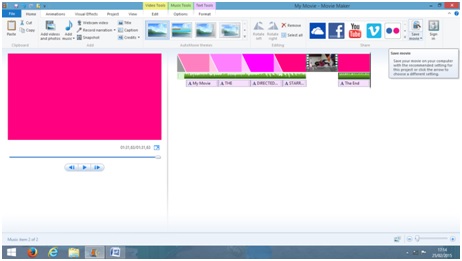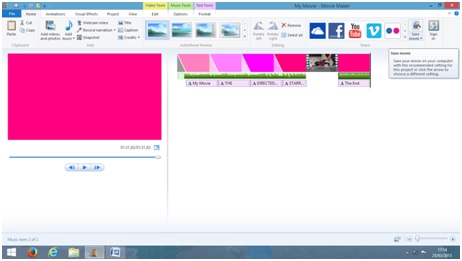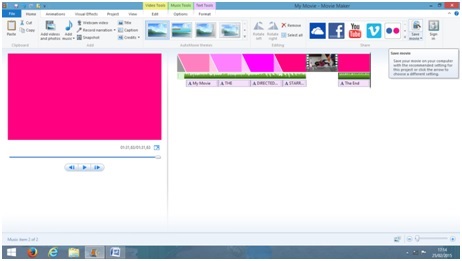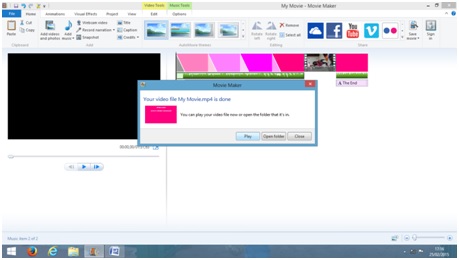Tutorial Membuat Mini Movie via Movie Maker
Bikin Mini Movie Yuk…..Kamu bisa jadi bintang di movie mu sendiri lho…
http:///www.youtube.com/watch?v=-JiI3ZoARjs
(silahkan klik untuk melihat hasilnya)
Caranya mudah banget guys….yuk kita mulai…..
1. Buka aplikasi Movie Maker pada desktop
Akan muncul tampilan seperti dibawah ini
2. Pilih title, kemudian tentukan judul mini movie
3. Ketik judul yang akan menjadi judul pembuka
4. Kemudian, tekan tombol ENTER
5. Pilih Credits
6. Setelah memilih Credits, klik Credits untuk membuat pembukaan pada video.
7. Kemudian klik Credits, pilih Director kemudian ketik / edit Teks yang akan ditampilkan
8. Setelah diketik, pilih jenis huruf dan ukuran huruf
9. Kemudian ulangi langkah nomor 7, namun pilih Director
Ketik apa yang ingin ditampilkan
10. Ganti jenis font, dan ukuran font
11. Ulangi langkah nomor 10, namun pilih starring. Boleh juga tidak ditambahkan starring.
12. Ketik tulisan yang ingin ditampilkan
13. Ganti jenis dan ukuran font
14. Pilih Add Videos and photos
15. Kemudian akan tampil jendela seperti ini, pilih video yang akan dibuat mini film/video.
16. Setelah video dipilih, tunggu sampai video selesai dipersiapkan
17. Setelah video selesai diproses, kemudian pilih Animations
18. Kemudian pilih animasi agar video lebih menarik saat ditayangkan
19. Setelah menambahkan aplikasi pada video, pilih volume video
20. Atur volume video
21. Ganti warna background dengan cara memilih Background Color pada Title, Credits, Directions, dan Starring
22. Pilih warna sesuai selera, kemudian klik OK. Ulangi langkah ini pada Credits, Direction, dan Starring
23. Setelah background sudah diberi warna, pilih Add Music untuk menambahkan musik pembuka video
24. Setelah pilih Add Music, akan ada beberapa pilihan penambahan musik. Pilih Add muic at the current point
25. Kemudian akan keluar jendela seperti gambar, kemudian pilih lagu yang akan dijadikan sebagai pembuka video
26. Kemudian atur Music Volume
27. Setelah menambahkan musik, lalu atur animasi sebagai pembuka video pada Title. Ulangi langkah ini pada animasi untuk bagian Credits, Directed, Starring
28. Kemudian tambahkan lagi Credits, sebagai penutup berakhirnya Video
29. Ketikan apa yang ingin anda tulis sebagai penutup video ini, atur jenis dan ukuran font sesuai selera
30. Kemudian ubah warna backgroundnya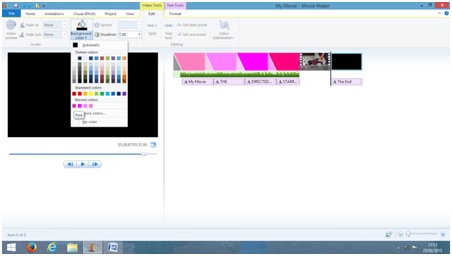
31. Kemudian tambahkan musik penutup
32. Setelah video selesai, simpan vdeo dengan cara memilih Save Movie
33. Pilih For Computer, kemudian akar muncul jendela seperti pada gambar. Pilih save.
34. Tunggu beberapa saat video akan disimpan 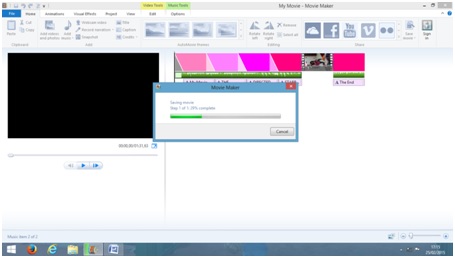
35. Video selesai disimpan dalam bentuk format .mp4
Dan selesai deh…bisa langsung ditonton mini movie hasil karyamu sendiri….mudah bukan….??? Selamat berkreasi guys…….